Σε αυτό το σεμινάριο θα σας δείξω τον ευκολότερο τρόπο μεταφοράς της Εικονικής Μηχανής (ες) του VirtualBox σε άλλον κεντρικό υπολογιστή. Ο συνήθης τρόπος για να μετακινήσετε μια εικονική μηχανή VirtualBox σε άλλον υπολογιστή είναι χρησιμοποιώντας το βοηθητικό πρόγραμμα «Εισαγωγή/Εξαγωγή Εργαλείου» που προσφέρεται στο μενού «Αρχείο» του VirtualBox. Ωστόσο, αυτή η μέθοδος δεν είναι η πιο γρήγορη, επομένως σε αυτό το άρθρο θα μάθετε μια διαφορετική μέθοδο για να μετακινήσετε το Virtual σας Μηχανές σε άλλον υπολογιστή, εύκολα και γρήγορα, χωρίς να χρειάζεται να εκτελέσετε τη συσκευή εισαγωγής/εξαγωγής διαδικασία.
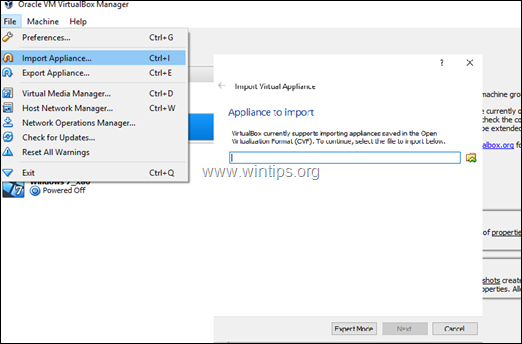
Πώς να μετακινήσετε τα εικονικά μηχανήματα VirtualBox σε άλλον υπολογιστή (κεντρικό υπολογιστή).
Βήμα 1. Αντιγράψτε τον φάκελο αποθήκευσης VM από τον παλιό κεντρικό υπολογιστή στον νέο κεντρικό υπολογιστή.
1. Κλείστε το VirtualBox στον παλιό κεντρικό υπολογιστή VirtualBox.
2. Στη συνέχεια, από τον παλιό κεντρικό υπολογιστή, αντιγράψτε ολόκληρο τον φάκελο της εικονικής μηχανής (που περιέχει τόσο τα αρχεία .vbox όσο και τα αρχεία .vdi), στον νέο κεντρικό υπολογιστή VirtualBox.
Βήμα 2. Προσθέστε τις μηχανές VM στο VirtualBox στον νέο κεντρικό υπολογιστή.
1. Εγκαταστήστε το Virtual Box στον νέο κεντρικό υπολογιστή VirtualBox.
2. Στη συνέχεια, από το Μηχανή μενού, κάντε κλικ Προσθήκη.
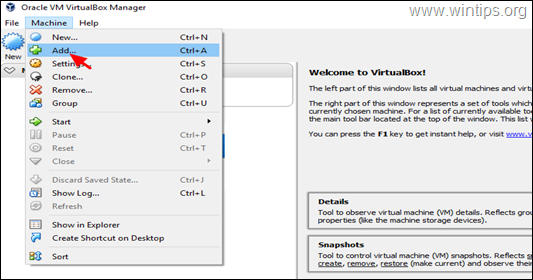
3. Από το φάκελο Virtual Machine, επιλέξτε το .vbox αρχείο του μηχανήματος VM που θέλετε να προσθέσετε (εισαγωγή), στο νέο Host και κάντε κλικ Ανοιξε.
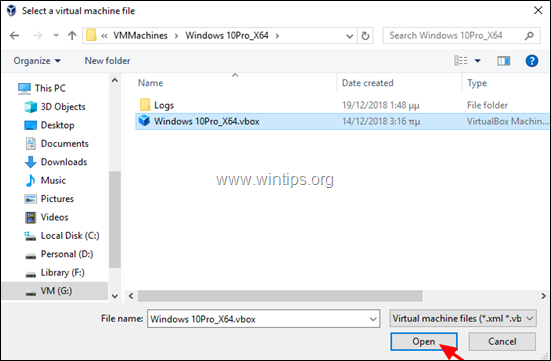
4. Αυτό είναι.
Τελείωσες! Πείτε μου αν αυτός ο οδηγός σας βοήθησε αφήνοντας το σχόλιό σας σχετικά με την εμπειρία σας. Κάντε like και κοινοποιήστε αυτόν τον οδηγό για να βοηθήσετε άλλους.